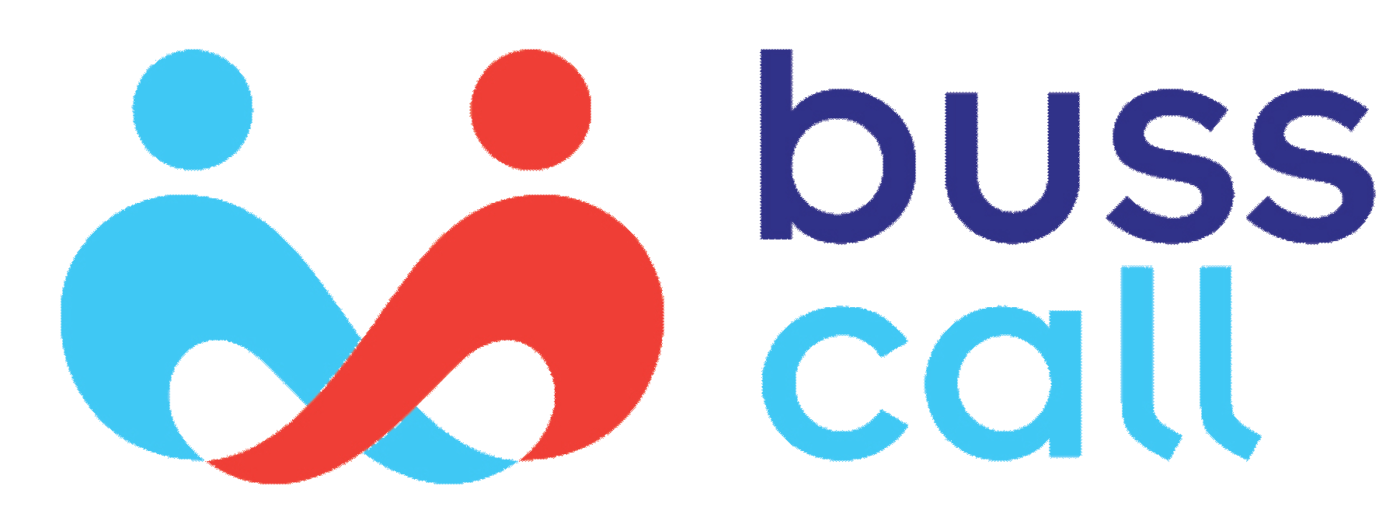HƯỚNG DẪN SỬ DỤNG PHẦN MỀM QUẢN LÝ TỔNG ĐÀI ẢO

Bài viết hôm nay, Buss Call sẽ hướng dẫn khách hàng sử dụng phần mềm quản lý tổng đài ảo chi tiết nhất, bao gồm các hướng dẫn như sau:
-
Điền Tên đăng nhập , Email , Số điện thoại đã đăng kí với Voip24
– Điền Mật khẩu được cấp
– Bấm Đăng nhập hoặc Enter để đăng nhập vào.
-
Giao diện đăng nhập vào hệ thống
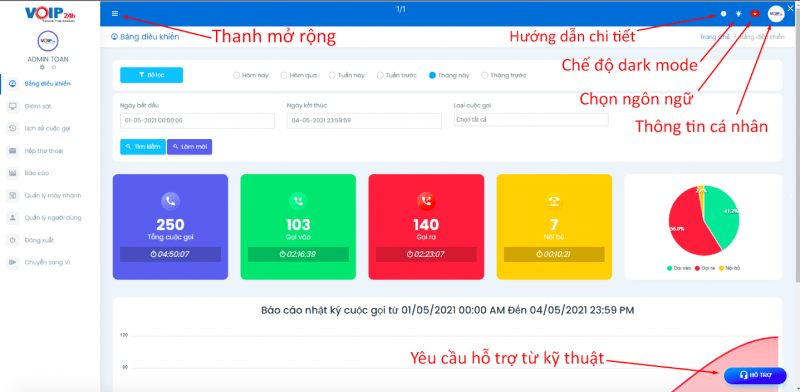
Giao diện phần mềm quản lý tổng đài ảo
-
Trang Chủ sau khi đăng nhập:
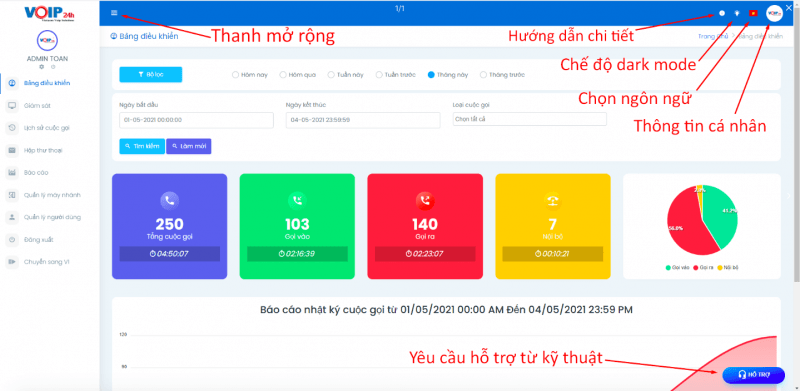
- Tắt Mở rộng thanh Menu
- Bật Mở rộng thanh Menu
- Hướng dẫn chi tiết
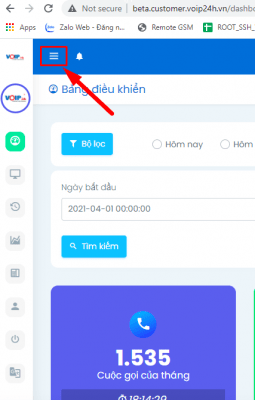
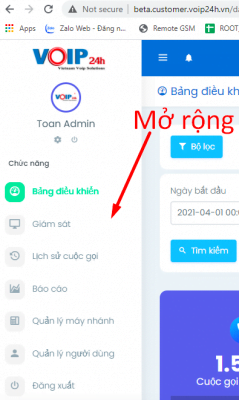
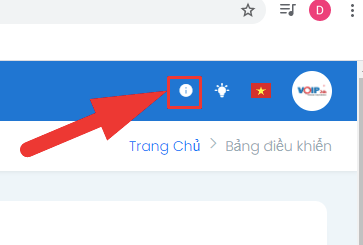
- Chế độ Dark Mode (Giao diện ban đêm)
- Chọn Ngôn ngữ:
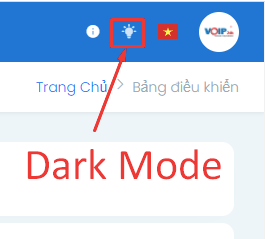
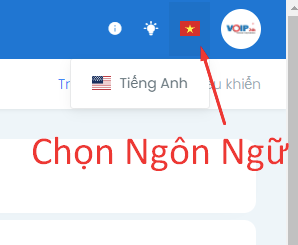
-
Thông tin cá nhân bao gồm:
– Thông tin tài khoản
– Ticket
– Tổng quan dịch vụ
– Đăng xuất
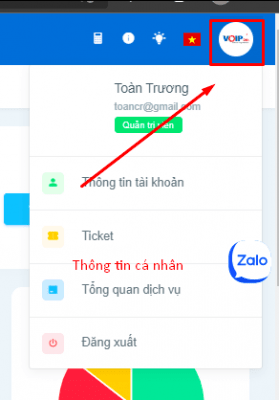
-
Gửi yêu cầu hỗ trợ cho kỹ thuật
– Loại Hỗ trợ:
Hỗ trợ sự cố: Yêu cầu hỗ trợ về sự cố
Hỗ trợ cấu hình: thay đổi kịch bản nhận cuộc gọi , gọi ra, chuyển hướng..
Hướng dẫn sử dụng.
Hỗ trợ kỹ thuật khác
- Gọi cho tôi: Nhập số điện thoại của bạn và nhấn Gọi Cho Tôi lập tức kỹ thuật sẽ gọi ngay cho bạn.
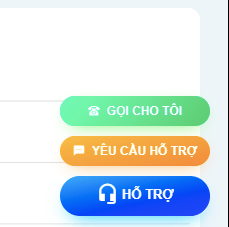
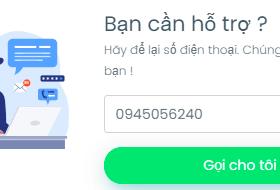
Lịch sử cuộc gọi
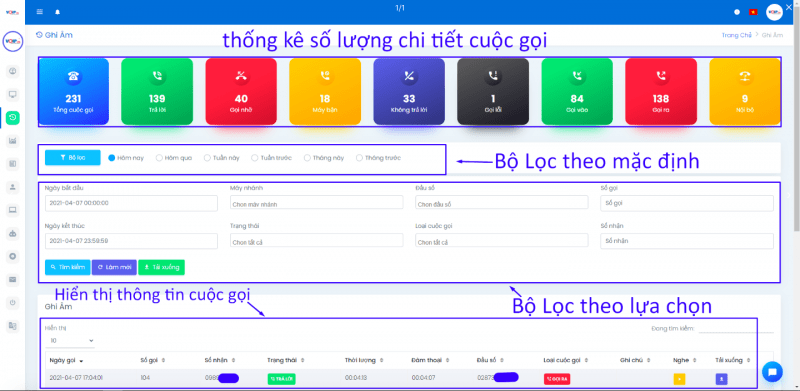
– Bộ lọc theo mặc định: giúp lọc thông số cuộc gọi theo ngày, tuần, tháng.
– Lọc theo lựa chọn : tùy chọn hình thức lọc
Lọc ngày giờ bắt đầu và kết thúc:
Lọc theo máy nhánh:
Lọc theo trạng thái: Trả lời, không trả lời,bận máy,gọi nhỡ,bị lỗi.
Lọc theo đầu số:
Loại cuộc gọi: gọi ra,vào,nội bộ
Số gọi:số chủ động gọi đi
Số nhận: số được nhận cuộc gọi
Báo cáo phần mềm quản lý tổng đài ảo
Tại mục báo cáo có 3 phần là Tổng Quan, Máy Nhánh, Đầu số.
Tổng quan
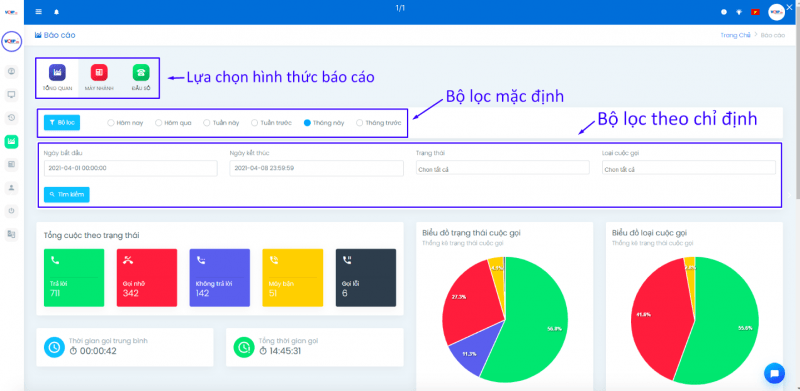
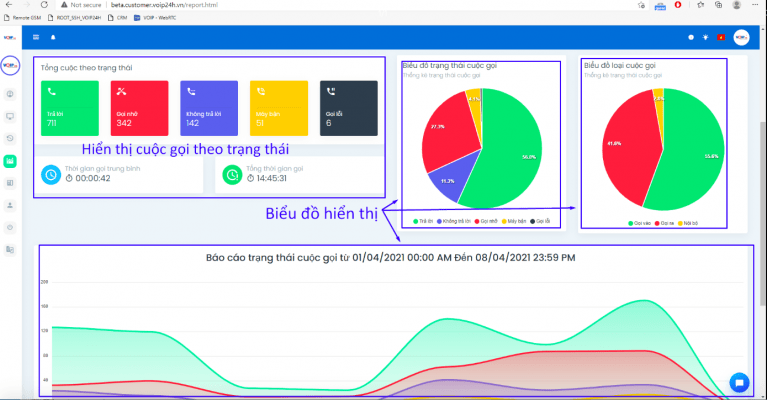

- Các biểu đồ cho ta nhìn tổng quan hơn về số lượng các loại cuộc gọi
- Biểu đồ được hiển thị theo bộ lọc mặc đinh hoặc chỉ định.
Máy nhánh
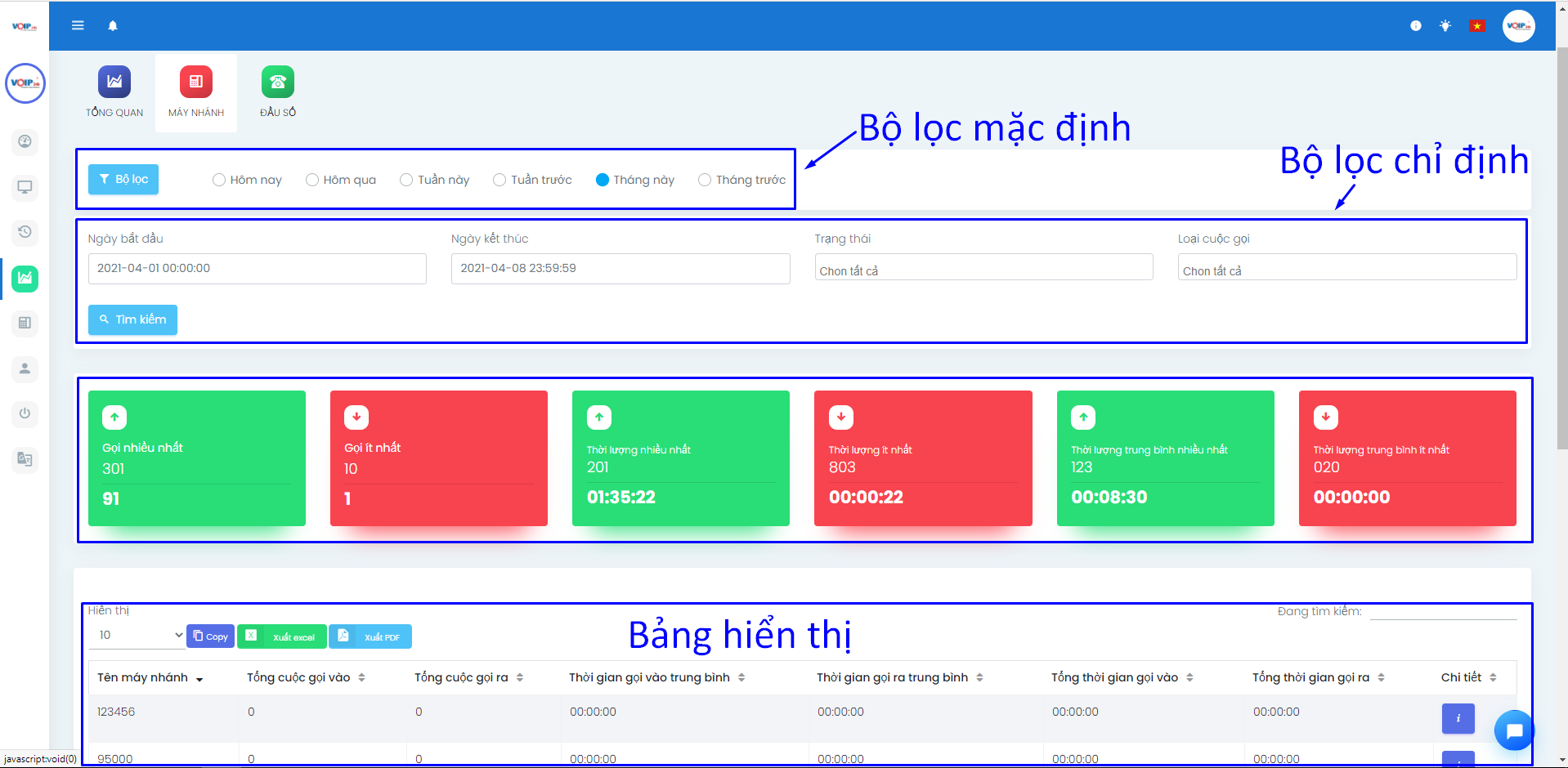
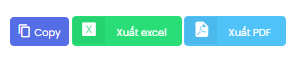
Đầu số
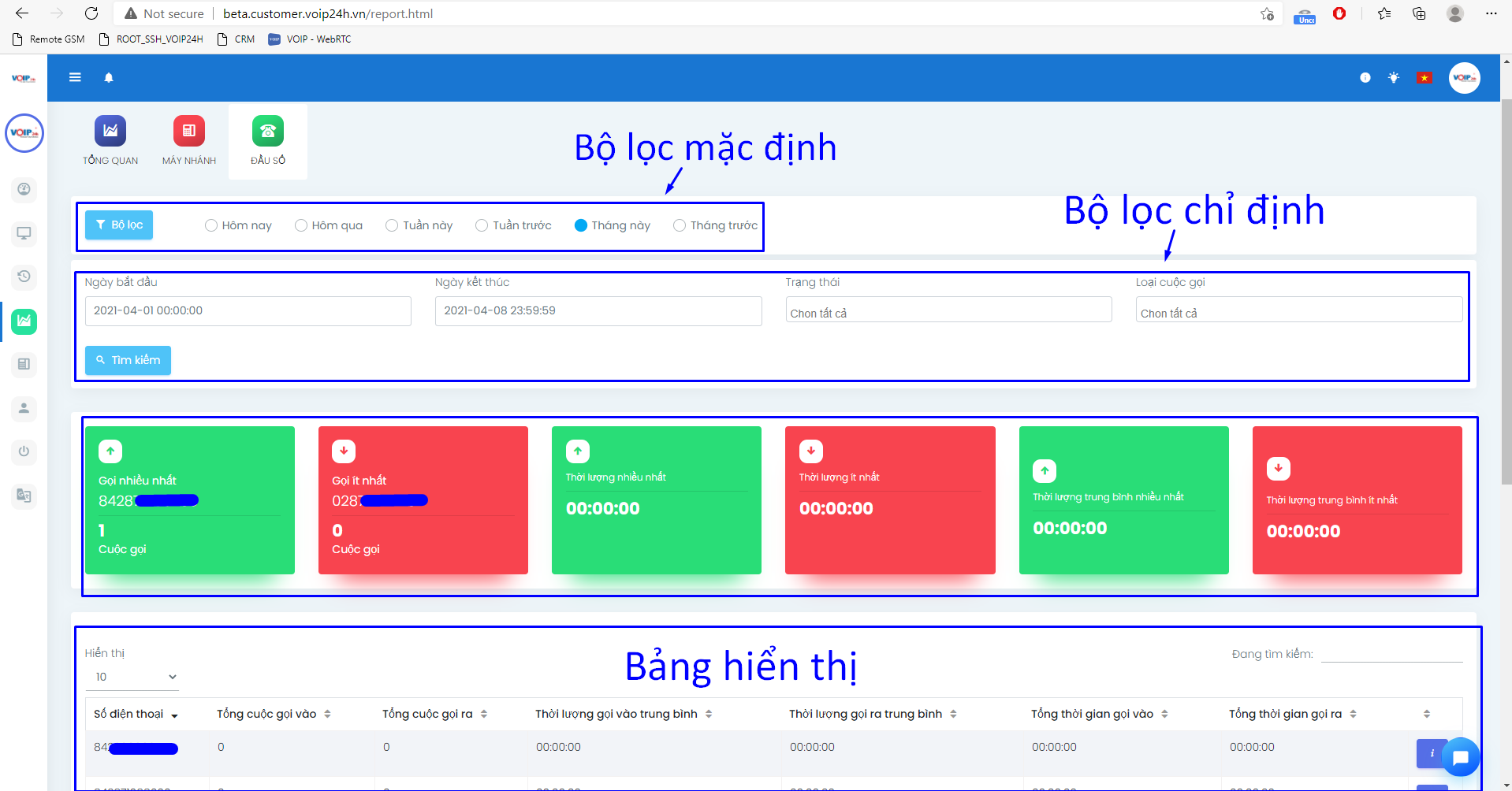
- Được sử dụng khi cần thống chi tiết,cụ thể hơn về lịch sử cuộc gọi của từng extension như thời lượng cuộc gọi, gọi đến/đi những số nào, ngày giờ…
- Bấm chọn sẽ hiển thị chi tiết thông tin từng cuộc gọi.
- Mục này thống kê chi tiết hơn về thông tin cuộc gọi đến, gọi đi trên mỗi extension
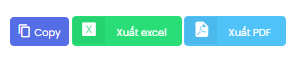
Quản lý máy nhánh
- Khi cần thay đổi mật khẩu hoặc tên của các extension để thuận tiện khi quản lí, sử dụng
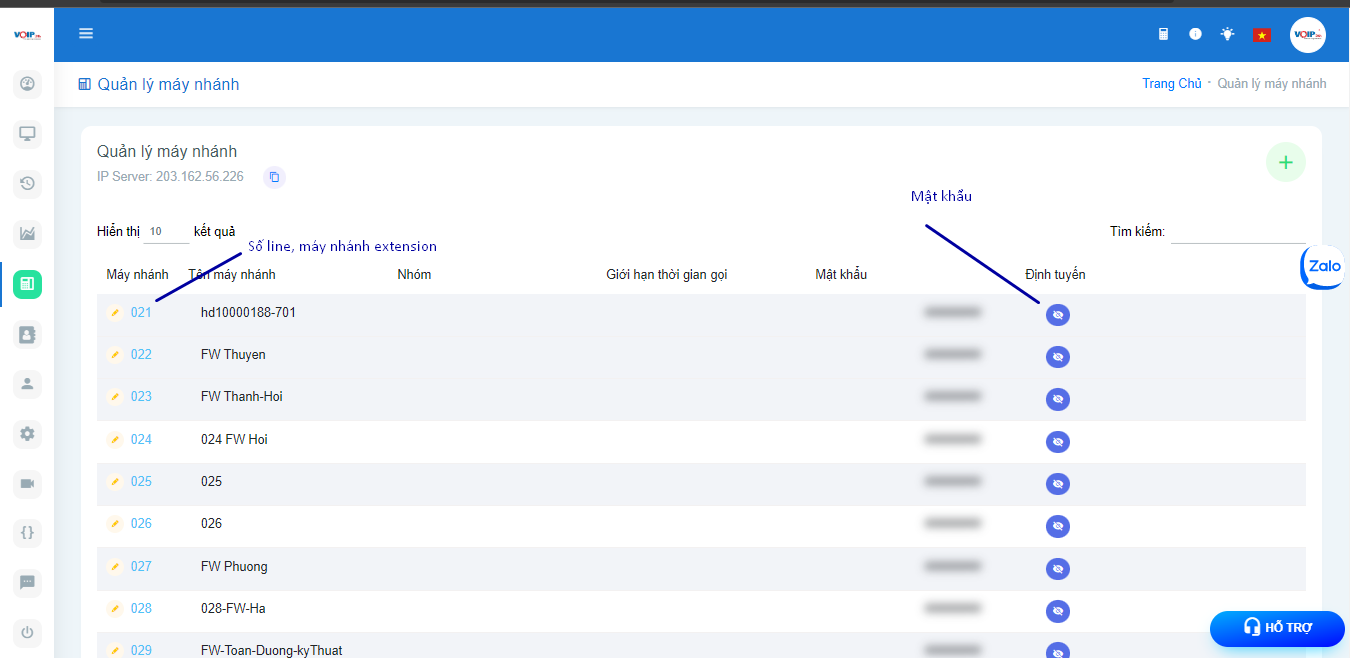
- Thay đổi tên máy nhánh :
Chọn máy nhánh cần thay đổi click chọn . Chọn tên máy nhánh cần thay đổi và nhấn Cập Nhật
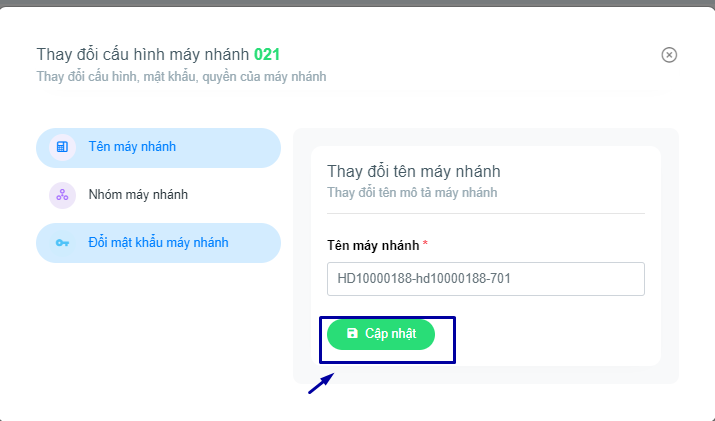
-
Thay đổi nhóm
Chọn máy nhánh cần thay đổi click chọn. Chọn nhóm cần thay đổi và nhấn Cập Nhật
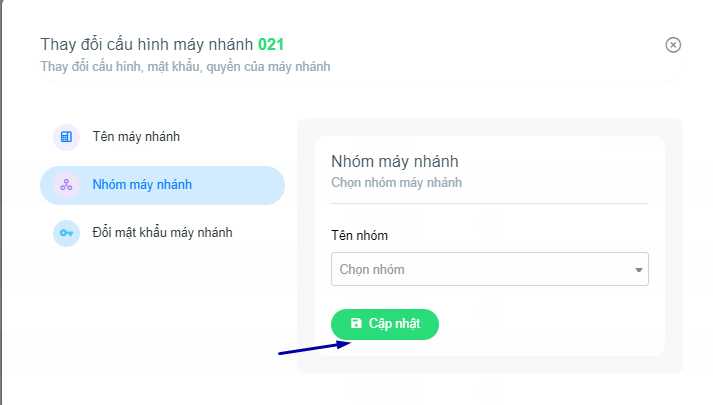
-
Thay đổi mật khẩu máy nhánh:
Chọn máy nhánh cần thay đổi click chọn . Chọn đổi mật khảu máy nhánh điền mật khẩu mới và nhấn Cập Nhật
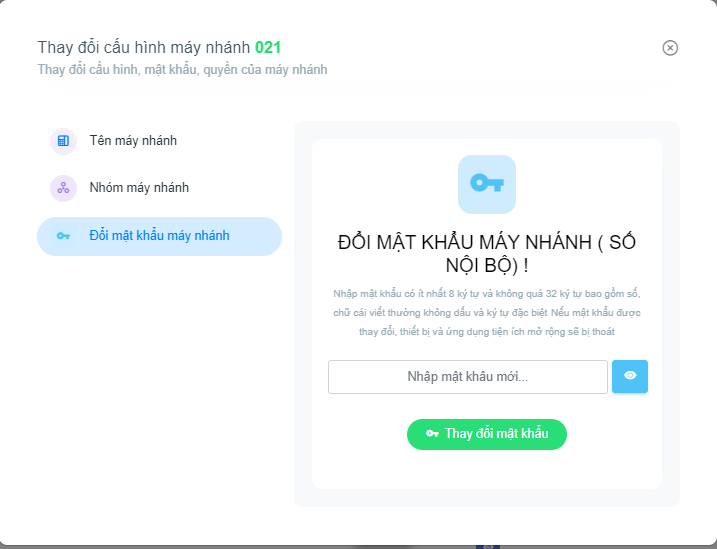
Danh bạ phần mềm quản lý tổng đài ảo
1. Thêm danh bạ: Có 2 cách thêm danh bạ:
- Thêm trực tiếp trên web: Tại Menu Danh Bạ click chọn thêm danh bạ. Điền thông tin vào các mục và chọn Thêm mới.
- Thêm danh bạ số lượng lớn: tải file mẫu tại mục Tải lên danh bạ, một file mẫu có dạng đuôi exel được tải về. Điền các thông tin vào cột excel.
Lưu Ý các thông tin trong file exel không có định dạng. Quay lại web lựa chọn đường dẫn file hoặc kéo thả file mẫu đã tải về và chọn Import Contact.
Mục chia quyền có 3 phần:
- Riêng tư: Chỉ riêng user tạo danh bạ mới xem được danh bạ đó.
- Cùng nhóm: chỉ các user chung nhóm mới xem được danh bạ đó.
- Công khai: tất cả các user đều xem được danh dạ đó.
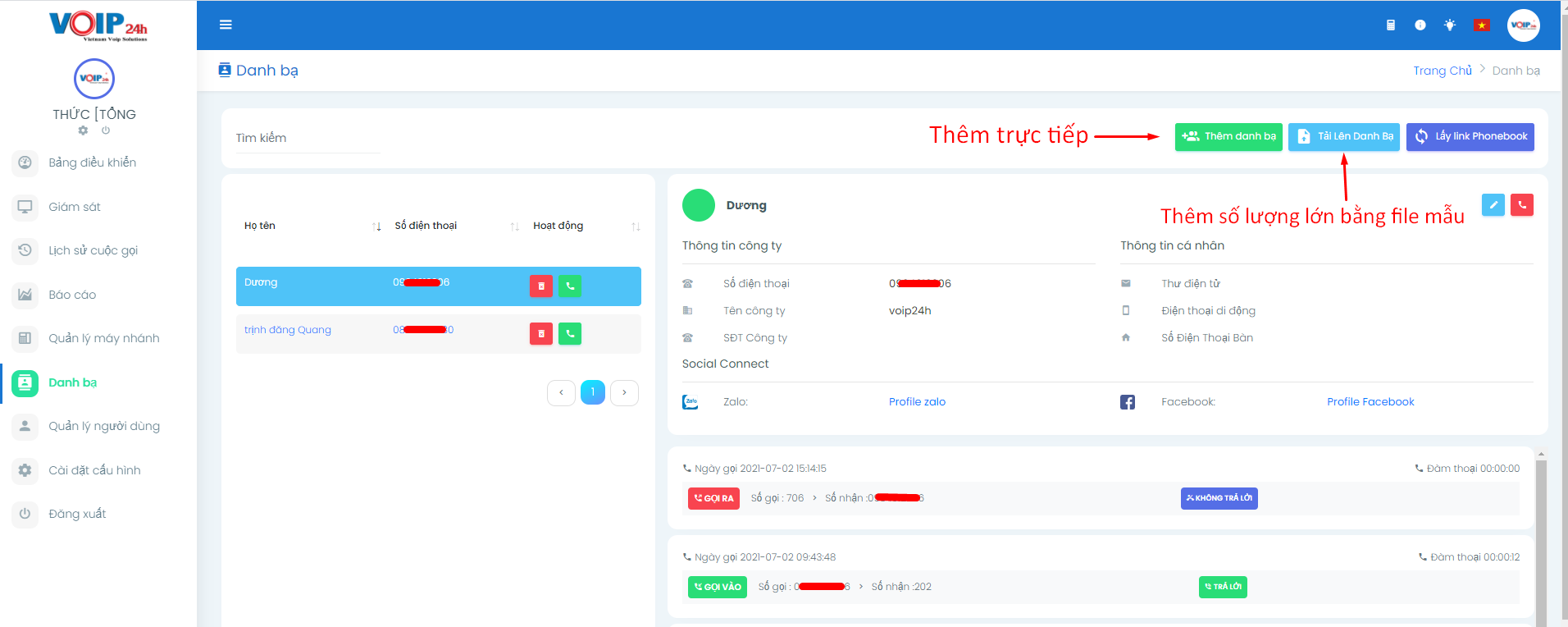
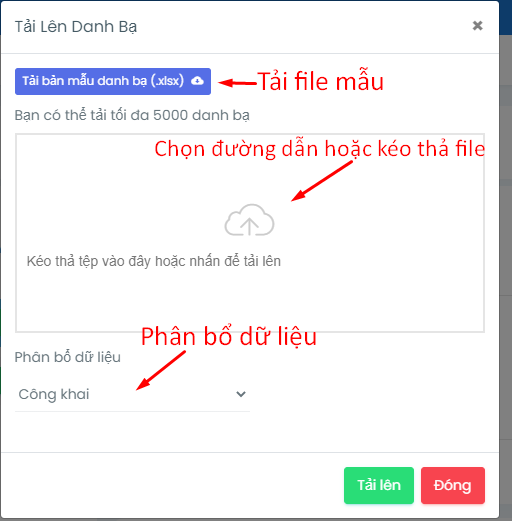
2. Xóa danh bạ: Tại danh sách danh bạ click chọn Icon  để xóa .
để xóa .
3. Gọi đến danh bạ: tại danh sách lựa chọn danh bạ cần gọi và click vào icon  để gọi.
để gọi.
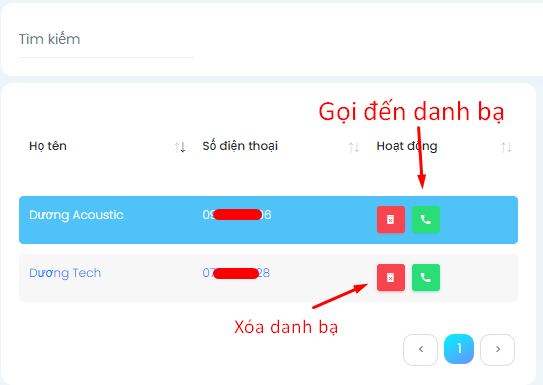
4. Phonebook: dùng để hiện thị tên danh bạ lên thiết bị đầu cuối (cụ thể là IP phone có hỗ trợ phonebook).Đăng nhập vào thiết bị đầu cuối và dán link vào mục phonebook là sử dụng được.
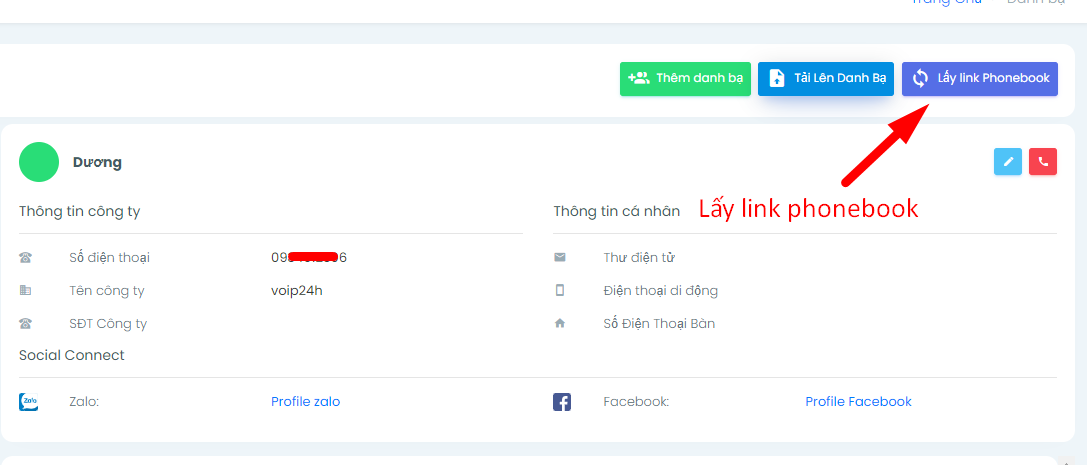
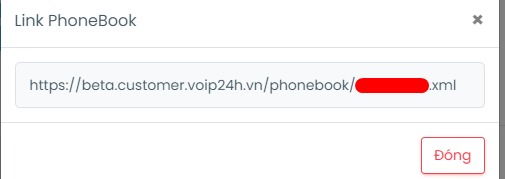
Quản lý người dùng
- Khi được cấp thì mặc định đây là tài khoản admin, bạn quản lí toàn bộ các thông tin các extension cũng như đầu số sử dụng, bạn có thể tạo thêm các tài khoản con nhỏ hơn để cấp lại cho những người cần sử dụng. Bạn làm theo các bước sau:
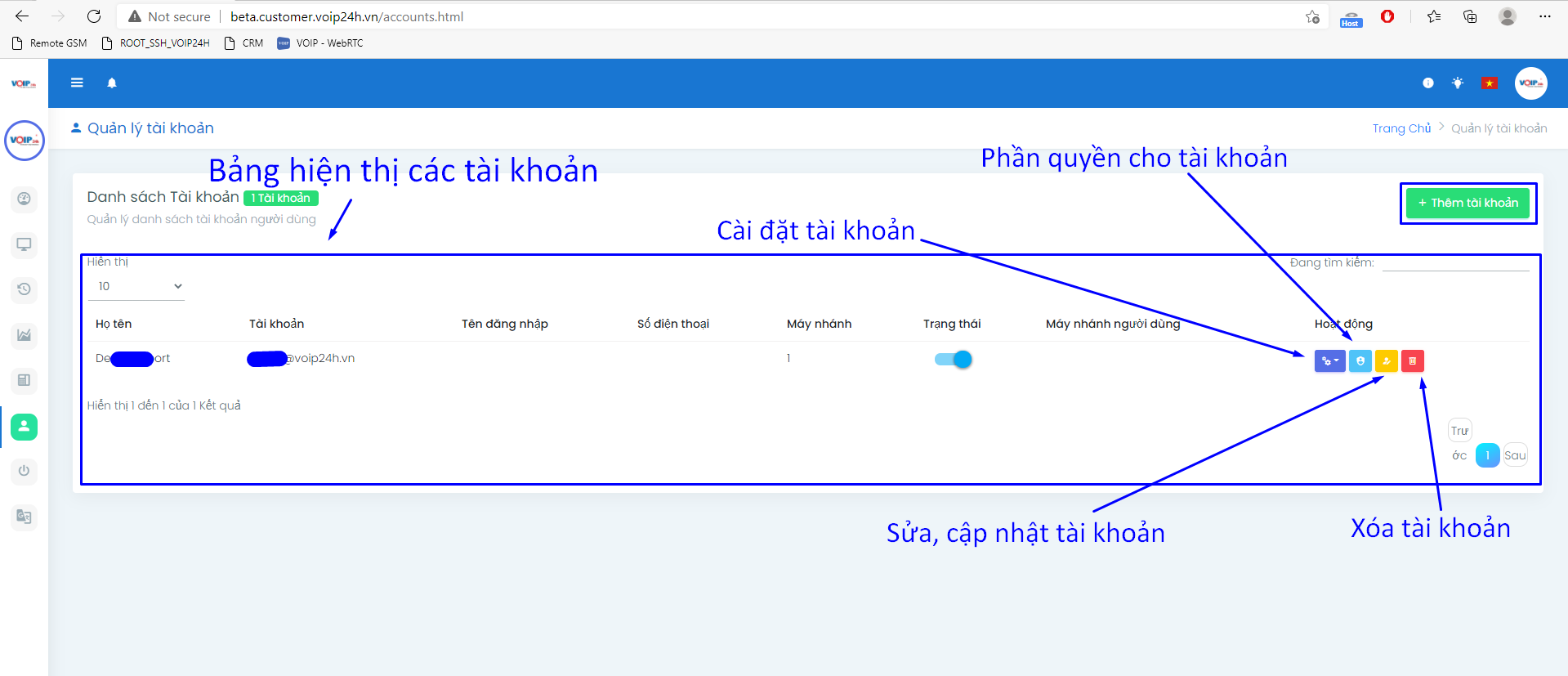
-
Chọn mục thêm tài khoản :

-
Điền các mục tin trong mục:
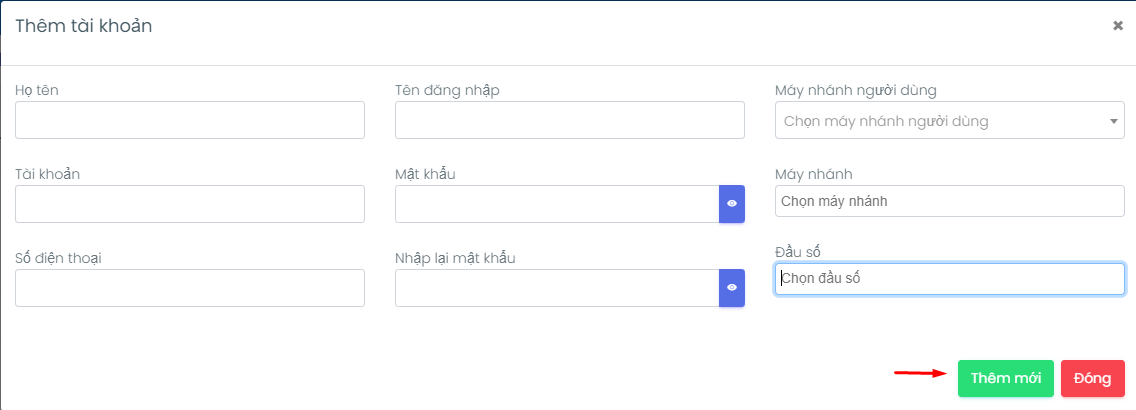
- Tên Đăng Nhập , Số điện thoại,tài khoản : là thông tin có thể dùng để đăng nhập. Chọn mục Thêm Mới để hoàn thành.
- Tài khoản sau khi tạo sẽ có các mục sau:
– Cài đặt: Quản lý máy nhánh,Quản lý đầu số , thay đổi mật khẩu, Đặt lại mất khẩu.
– Phần quyền: phần quyền cho tài khoản đã tạo.
– Chỉnh sửa tài khoản: chỉnh sửa các thông tin của tài khoản đã tạo
– Xóa tài khoản
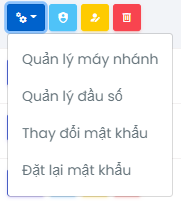
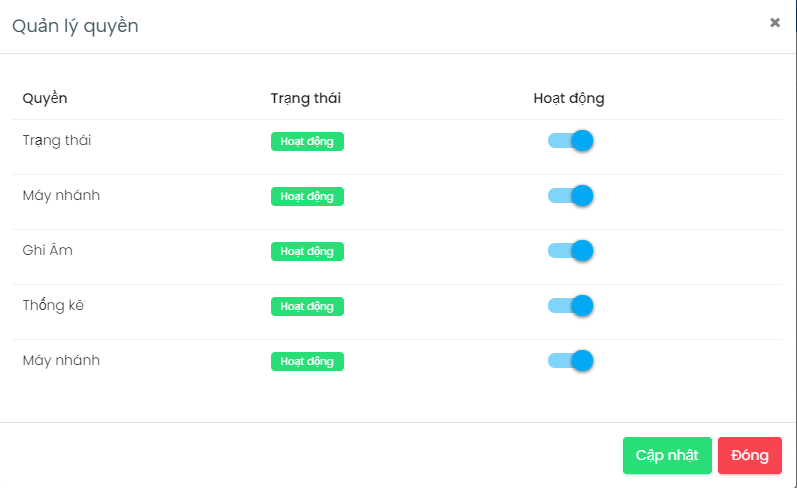
Phòng họp video
1. Tạo phòng họp
Để tạo phòng họp chọn vào biểu tượng dấu cộng trên cùng bên phải 
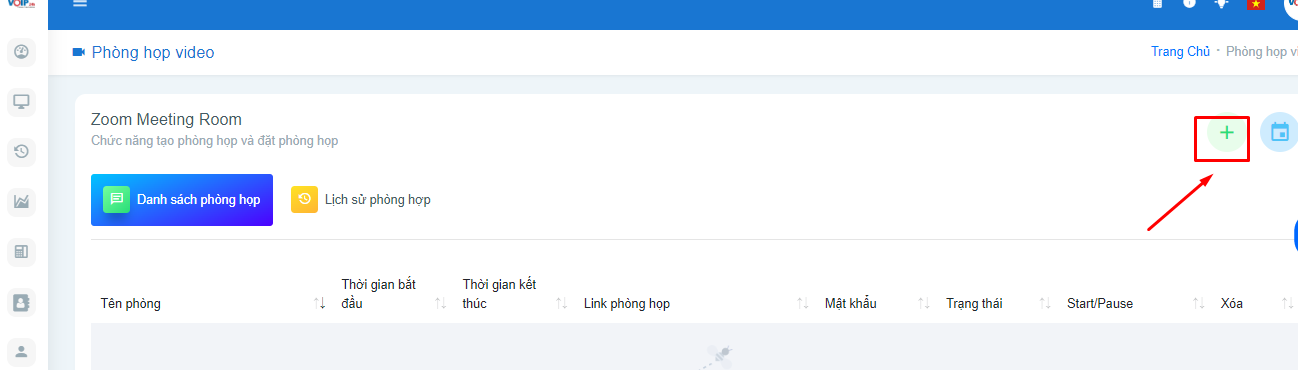
-
Điền các thông tin như tên phòng, thời lượng cuộc họp, mật khẩu cuộc họp ( nếu có thì check vào ô mật khẩu) rồi bấm khởi tạo để tạo phòng họp

2. Tạo lịch biểu phòng họp
-
Để tạo lịch biểu phòng chọn vào biểu tượng dấu cộng trên cùng bên phải

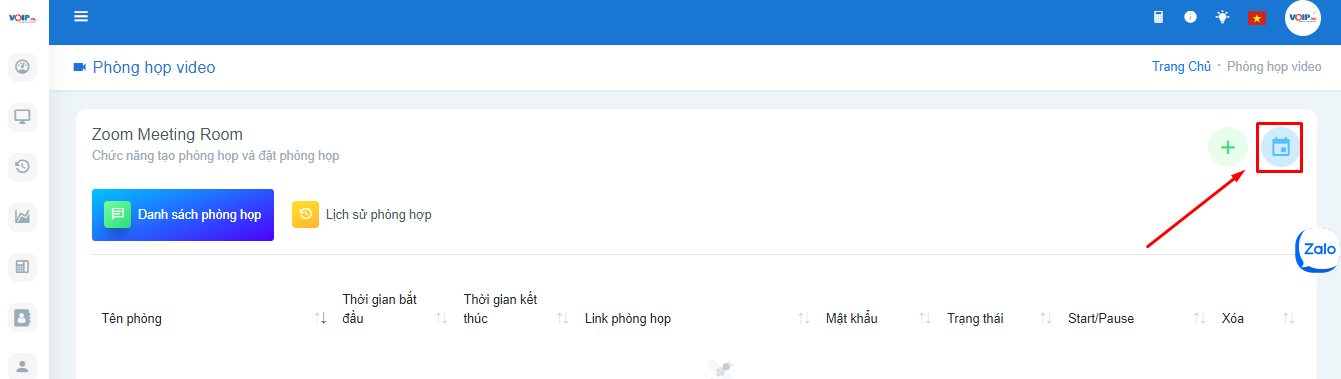
-
Điền các thông tin như tên phòng, ngày giờ cuộc hopk, thời lượng , mật khẩu ( nếu có thì check vào ô mật khẩu) rồi bấm khởi tạo để tạo lịch biểu.
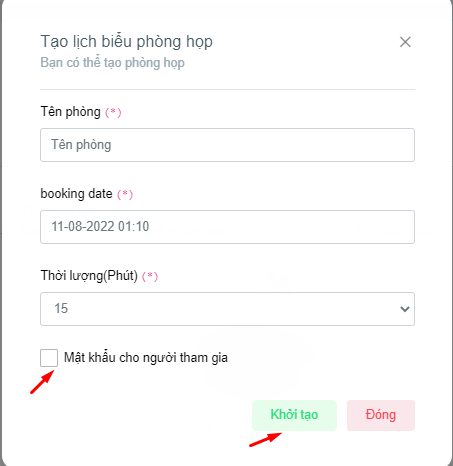
-
Ngoài ra bạn có thể xem Danh sách phòng họp, lịch sử phòng họp,…
Tạm kết
Trên đây là toàn bộ bài viết chi tiết về hướng dẫn sử dụng phần mềm quản lý tổng đài ảo dành cho khách hàng đang sử dụng dịch vụ tổng đài ảo tại Buss Call. Nếu quý khách hàng còn thắc mắc về cách sử dụng hay vướng mắc chỗ nào thì hãy liên hệ ngay Buss Call để được hỗ trợ nhanh nhất nhé!
Thông tin liên hệ:
CÔNG TY TNHH GIẢI PHÁP KẾT NỐI (VOIP24H):
TRỤ SỞ CHÍNH
Add: Tầng 7, Tòa nhà ST.MORITZ, 1014 Phạm Văn Đồng, P. Hiệp Bình Chánh, TP Thủ Đức, TP Hồ Chí Minh
Hotline: 1900.2002 (1000đ /phút) – 028.7303.6789
Email: sales.hcm@voip24h.vn
CHI NHÁNH
Add: Tầng 10 - Tháp Tây , Toà Hancorp Plaza, 72 Trần Đăng Ninh, Q. Cầu giấy, Hà Nội
Hotline: 1900.2002 (1000đ /phút) – (024).7105.8686
Email: sales.hn@voip24h.vn